Paano muling buksan ang isang tab
May -Akda:
Peter Berry
Petsa Ng Paglikha:
14 Agosto. 2021
I -Update Ang Petsa:
20 Hunyo 2024
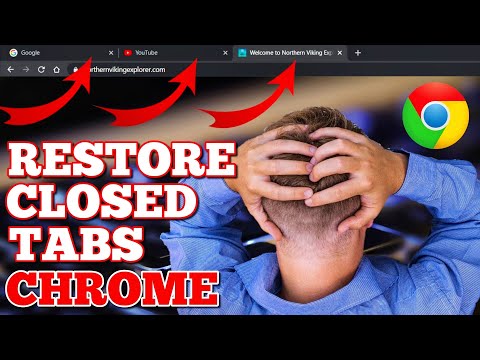
Nilalaman
- yugto
- Pamamaraan 1 Magbukas muli ng tab na Chrome
- Paraan 2 Buksan muli ang isang Firefox Tab
- Pamamaraan 3 Magbukas muli ng isang tab sa Internet Explorer
- Paraan 4 Buksan muli ang isang tab sa Safari
- Pamamaraan 5 Buksan muli ang isang tab na Chrome sa Android
- Pamamaraan 6 Magbukas muli ng isang Safari Tab sa isang iPad
Ang pagbubukas muli ng isang tab na browser ay kinakailangan kung hindi mo sinasadyang sarado ang tab na nais mong panatilihing bukas, o kung kamakailan mong isinara ang isang tab at huwag alalahanin ang URL. Ang isang tab ay maaaring buksan muli sa anumang web browser sa lahat ng mga computer, kapwa sa Chrome sa mga Android device at sa Safari sa isang Apple iPad.
yugto
Pamamaraan 1 Magbukas muli ng tab na Chrome
- Mag-hover sa anumang tab sa iyong session sa Chrome.
- Mag-right click at piliin Muling isinara ang reopen. Ang huling tab na iyong isinara ay mabubuksan.
- O kaya, pindutin Ctrl + Shift + T kung gumagamit ka ng Windows, o Utos + Shift + T kung gumagamit ka ng Mac OS X.
Paraan 2 Buksan muli ang isang Firefox Tab
- Ituro ang anumang tab sa iyong session sa Firefox.
- Mag-right click at piliin Kanselahin ang pagsasara ng tab. Ang huling tab na iyong isinara ay mabubuksan.
- O kaya, pindutin Ctrl + Shift + T sa isang Windows computer, o Utos + Shift + T sa Mac OS X.
Pamamaraan 3 Magbukas muli ng isang tab sa Internet Explorer
- Magbukas ng bagong tab sa iyong session sa Internet Explorer.
- Pindutin o i-click Muling buksan ang huling session. Ang Longlet na isinara mo lang ay mabubuksan at ipapakita sa screen.
- O, maaari mong pindutin Alt + X sa iyong keyboard upang buksan muli ang isang saradong tab.
Paraan 4 Buksan muli ang isang tab sa Safari
- Mag-click sa edit sa tuktok ng iyong session ng Safari.
- Mag-click sa Kanselahin ang pagsasara ng tab. Ang pinakahuling tab na iyong isinara ay mabubuksan at ipapakita sa screen.
Pamamaraan 5 Buksan muli ang isang tab na Chrome sa Android
- Pindutin kanselahin sa ilalim ng iyong screen kaagad pagkatapos isara ang tab. ang pagpipilian kanselahin mawawala sa loob ng ilang segundo.
- Kung hindi ka mai-click kanselahin bago mawala ang pagpipilian, pindutin ang menu at piliin ang tab na nais mong buksan muli.
Pamamaraan 6 Magbukas muli ng isang Safari Tab sa isang iPad
- Pindutin at idikit ang iyong daliri sa icon Bagong tab sa iyong kasalukuyang session ng Safari sa iyong iPad. Ang isang listahan ng lahat ng mga tab na kamakailan mong isinara ay ipapakita sa screen.
- Tapikin ang site o URL na nais mong buksan muli. Bukas ang LURL sa isang bagong tab sa iyong iPad.

